用AuthorWare制作课件
- 格式:doc
- 大小:35.50 KB
- 文档页数:2


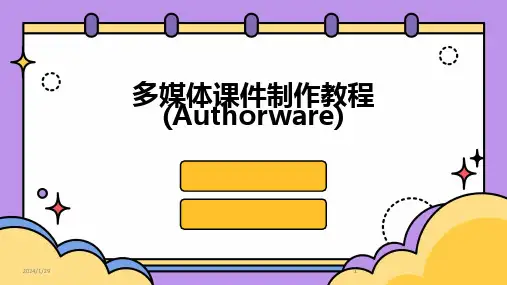
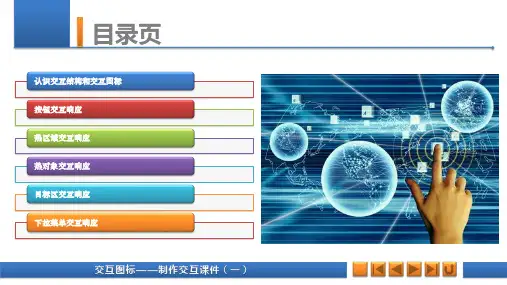
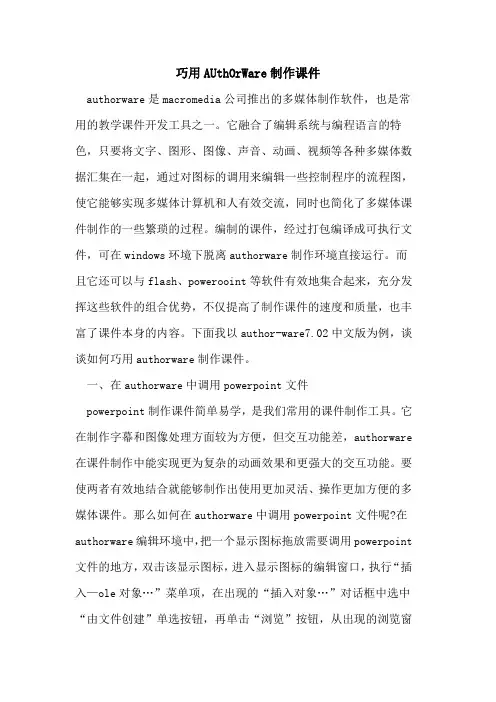
巧用AUthOrWare制作课件authorware是macromedia公司推出的多媒体制作软件,也是常用的教学课件开发工具之一。
它融合了编辑系统与编程语言的特色,只要将文字、图形、图像、声音、动画、视频等各种多媒体数据汇集在一起,通过对图标的调用来编辑一些控制程序的流程图,使它能够实现多媒体计算机和人有效交流,同时也简化了多媒体课件制作的一些繁琐的过程。
编制的课件,经过打包编译成可执行文件,可在windows环境下脱离authorware制作环境直接运行。
而且它还可以与flash、powerooint等软件有效地集合起来,充分发挥这些软件的组合优势,不仅提高了制作课件的速度和质量,也丰富了课件本身的内容。
下面我以author-ware7.02中文版为例,谈谈如何巧用authorware制作课件。
一、在authorware中调用powerpoint文件powerpoint制作课件简单易学,是我们常用的课件制作工具。
它在制作字幕和图像处理方面较为方便,但交互功能差,authorware 在课件制作中能实现更为复杂的动画效果和更强大的交互功能。
要使两者有效地结合就能够制作出使用更加灵活、操作更加方便的多媒体课件。
那么如何在authorware中调用powerpoint文件呢?在authorware编辑环境中,把一个显示图标拖放需要调用powerpoint 文件的地方,双击该显示图标,进入显示图标的编辑窗口,执行“插入—ole对象…”菜单项,在出现的“插入对象…”对话框中选中“由文件创建”单选按钮,再单击“浏览”按钮,从出现的浏览窗口中选定要插入的文件名,并在其下面选中“链接”项,单击“确定”按钮返回显示图标的编辑窗口。
此时,所选定的演示文稿的第一页将显示在显示图标的编辑窗口中。
播放时,我们只要双击幻灯片,即可进行文稿演示。
如果需打包成可执行文件并在其他没有安装au-thorware软件环境的机器中运行,则打包后的可执行文件的当前目录中应包括authorware的应用程序文件a7wole32.dll.此文件在authorware软件的安装目录中可找到。
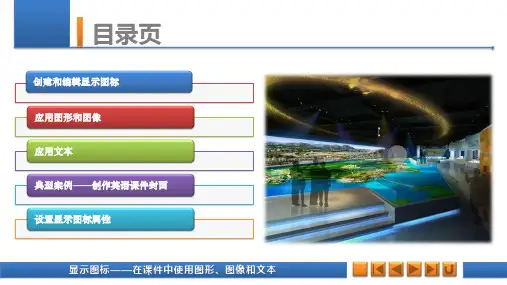
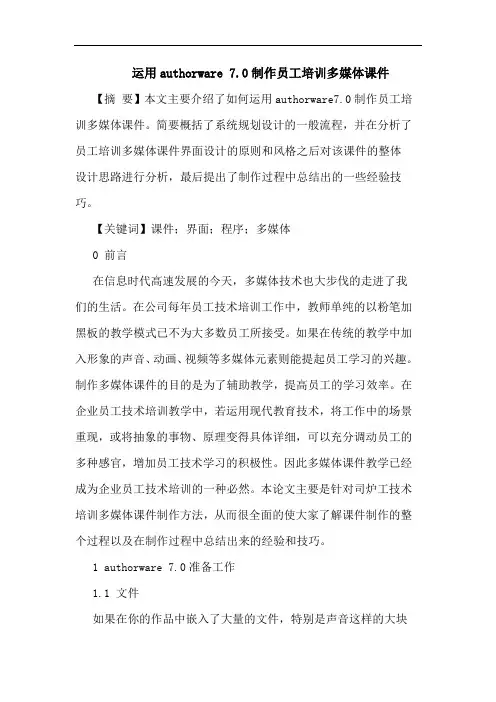
运用authorware 7.0制作员工培训多媒体课件【摘要】本文主要介绍了如何运用authorware7.0制作员工培训多媒体课件。
简要概括了系统规划设计的一般流程,并在分析了员工培训多媒体课件界面设计的原则和风格之后对该课件的整体设计思路进行分析,最后提出了制作过程中总结出的一些经验技巧。
【关键词】课件;界面;程序;多媒体0 前言在信息时代高速发展的今天,多媒体技术也大步伐的走进了我们的生活。
在公司每年员工技术培训工作中,教师单纯的以粉笔加黑板的教学模式已不为大多数员工所接受。
如果在传统的教学中加入形象的声音、动画、视频等多媒体元素则能提起员工学习的兴趣。
制作多媒体课件的目的是为了辅助教学,提高员工的学习效率。
在企业员工技术培训教学中,若运用现代教育技术,将工作中的场景重现,或将抽象的事物、原理变得具体详细,可以充分调动员工的多种感官,增加员工技术学习的积极性。
因此多媒体课件教学已经成为企业员工技术培训的一种必然。
本论文主要是针对司炉工技术培训多媒体课件制作方法,从而很全面的使大家了解课件制作的整个过程以及在制作过程中总结出来的经验和技巧。
1 authorware 7.0准备工作1.1 文件如果在你的作品中嵌入了大量的文件,特别是声音这样的大块头,会使主程序文件体积过大,影响播放速度。
所以常常将这些文件作为外部文件发布。
对这些文件,不同类型一般放在不同的目录下,以便管理。
1.2 分辨率authorware默认的作品是大小是640×480,这样大小的作品很适合在14寸显示器上运行,现在的主流显示器分辨率一般为800×600,所以,一般将作品的大小设为800×600。
这项工作要在开始设计之前就要做好,要是等到程序设计完成之后,再来更改显示大小,那么原来调整好的图片、文字、按钮的位置将都发生变化,重新调整是很令人头疼的。
如果你的用户的显示器的分辨率不是800×600,而是640×480或者1024×768呢。


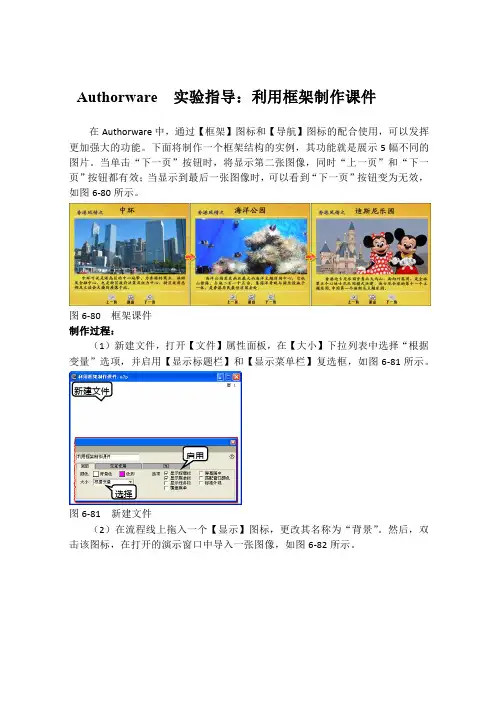
Authorware 实验指导:利用框架制作课件在Authorware中,通过【框架】图标和【导航】图标的配合使用,可以发挥更加强大的功能。
下面将制作一个框架结构的实例,其功能就是展示5幅不同的图片。
当单击“下一页”按钮时,将显示第二张图像,同时“上一页”和“下一页”按钮都有效;当显示到最后一张图像时,可以看到“下一页”按钮变为无效,如图6-80所示。
图6-80 框架课件制作过程:(1)新建文件,打开【文件】属性面板,在【大小】下拉列表中选择“根据变量”选项,并启用【显示标题栏】和【显示菜单栏】复选框,如图6-81所示。
新建文件启用选择图6-81 新建文件(2)在流程线上拖入一个【显示】图标,更改其名称为“背景”。
然后,双击该图标,在打开的演示窗口中导入一张图像,如图6-82所示。
图6-82 导入背景图像(3)在流程线上再拖入一个【显示】图档,更改其名称为“标题”。
然后,双击该图标,在打开的演示窗口中输入文字及绘制两条直线,如图6-83所示。
图6-83 输入文字及绘制直线(4)在流程线上拖入一个【框架】图标,命名为“香港风情”。
然后,双击该图标,在弹出的设计窗口中打开“灰色导航面板”【显示】图标,删除其中的导航按钮,并输入“上一页”、“退出”和“下一页”文字,如图6-84所示。
拖入导入图像拖入绘制绘制 输入双击输入图6-84 【框架】图标(5)在“香港风情”【框架】图标中,保留交互结构中的“上一页”、“下一页”和“退出框架”三个命令按钮分支,将其他分支全部删除。
此时,【框架】图标的内部结构如图6-85所示。
删除按钮分支图6-85 【框架】图标内部结构(6)在【框架】图标中,按住Shift键同时打开【显示】图标和【交互】图标,调整按钮和文字的位置,使各个按钮位于相应文字的上面,并将它们移动到演示窗口的底部,如图6-86所示。
图6-86 调整按钮和文字位置(7)在“香港风情”【框架】图标的右侧拖入5个【显示】图标,分别命令为“中环”、“海洋公园”、“浅水湾沙滩”、“青马大桥”和“迪斯尼乐园”,如图6-87所示。
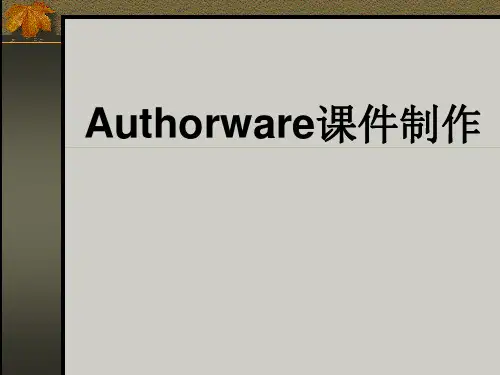
多媒体课件制作实验指导书实验名称:实验一 Authorware软件的基本操作实验目的与要求:1、熟悉Authorwave 7.0的工作界面2、掌握Authorwave程序的基本操作3、掌握显示、等待、擦除图标的基本操作主要仪器设备:一台已安装Authorwave软件的计算机。
实验内容与操作:一、Authorwave工作界面Authorwave 7.0的工作界面由主程序窗口、图标面板、设计窗口、控制面板、属性面板等部分组成,如图1-1所示。
图1-1 Authorware 7.0 工作界面1、主程序窗口主程序窗口是authorwave7.0应用程序运行窗口,和其他windows应用程序一样,它包括了标题栏、菜单栏、工具栏及工作区域。
2、图标面板Authorwave是基于图标和流程线的创作工具,图标是其面向对象可视化编程的核心组建。
如图1-2所示,Authorwave7.0提供了14个功能图标。
图1-2 Authorware 7.0 图标面板1)显示图标(Display icon):是Authorware使用最频繁的图标,它的作用是放置文本、图形、图像对象,也可以输入函数和变量进行计算。
2)移动图标(Motion icon):用于实现对文本、图形、图像等可视对象的移动控制,从而生成简单的动画效果。
3)擦除图标(Erase icon):用于擦出屏幕上显示的各种对象,还可以提供多种擦出效果。
4)等待图标(Wait icon):用于设置程序在某个时间暂停或停止,等待用户按键或单击鼠标事件发生或者预设时限已到后,才继续向后执行程序。
5)导航图标(Navigat icon):用于实现程序的跳转控制,通常和框架图标结合使用,跳转指向框架图标下的某个页面。
6)框架图标(Framework icon):用于创建页面式结构的设计图标,可以下挂其他各类图标,每一个图标分支为一页,各页之间可以方便的跳转。
7)判断图标(Decision icon):用于判断分支结构,程序走向哪个分支是根据编程人员的预先定义而自动执行的。
《用AuthorWare制作课件》教学设计
时间:2010年6月制造者:雷惠
一、教学内容分析:
本课件的内容是《现代教育技术》所有内容的结合,是应用Authorware开发作品。
主要是通过常见作品片头的创作,让之了解AuthorWare面向对象设计思想、基于图标和流程线的工作原理;了解AuthorWare界面、图标、窗口等的特点,掌握显示、等待、擦除及交互等图标的应用。
让学生体验制作简单的Authorware作品的过程与乐趣。
二、教学对象分析:
通过前期老师把Authorware作品的展示给学生观看,学生对用Authorware开发作品跃跃欲试,通过上节课的学习,学生对AuthorWare这个软件有了初步的印象,但该软件相对于学生以前所学的所见即所得的软件而言,无论是界面还是设计思想独有很大的不同,因此在教学过程中需要加强讲解、练习与个别指导的力度,让学生理解Authorware采用面向对象设计思想、基于图标和流程线的工作原理。
三、教学目标:
知识与技能
1、了解AuthorWare的特点和界面组成。
2、认识Authorware各图标的作用。
3、能够导入外部图片,音乐,视频等基本操作
过程与方法
1、掌握显示图标、等待图标、擦除图标、各交互图标和导航图标等的使用方法。
2、欣赏和体验用图标方式集成多媒体作品的过程
情感态度与价值观
通过经历作品片头的集成过程,理解Authorware采用面向对象设计思想、基于图标和流程线的工作原理。
四、教学重点与难点:
教学重点:AuthorWare软界特点;各图标的应用。
教学难点:理解Authorware采用面向对象设计思想、基于图标和流程线的工作原理
五、教学策略:
通过作品的展示营造氛围,激发学生的好奇心,通过显示特效的应用引导学生的学习兴趣。
教师首先布置好学习任务,然后引导学生观摩总结方法,最后由学生实践,并对出现的问题进行探究,加深对知识和技能的理解。
六、教学媒体选择:
多媒体网络机房
八、教学反思
学生对该部分内容的极大兴趣是与显示特效的设置是分不开的。
因此,课件里应该给多点时间让学生尽可能多地去尝试不同的特效,而不是局限于作业的提交。
其次,要加强学生作品创作过程中细节的处理,如图标的命名,等待响应方式的设置等,培养学生良好的开发习惯。